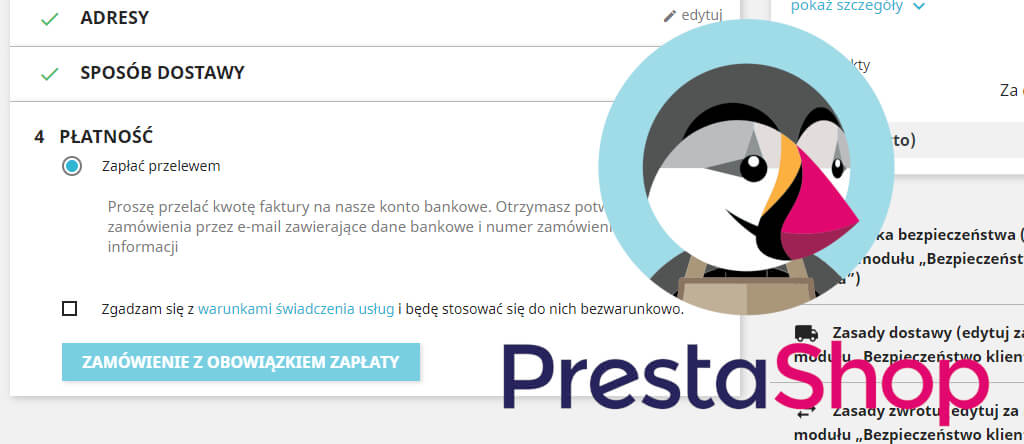W dzisiejszym artykule pokażemy jak poprawnie skonfigurować moduł Płatności elektroniczne (ps_wirepayment) w systemie Prestashop 1.7.
Całość konfiguracji na pierwszy rzut oka wydaje się być bardzo prosta – ale wiele osób pomija dość istotne funkcjonalności tego modułu, stąd pomysł na ten artykuł. Moduł jest bezpośrednio powiązany z procesem zamówienia a więc poprawna konfiguracja jest o tyle istotna, że może bezpośrednio wpływać na konwersję i ilość zrealizowanych koszyków w sklepie.
Zacznijmy od przeglądu wersji tego modułu – aktualna i najnowsza wersja to v2.1.0, wydana pod koniec czerwca tego roku. Wersja v2.1.0 w stosunku do poprzedniej wersji v2.0.4 zawiera kilka poprawek funkcjonalnych, w tym przede wszystkim możliwość ukrywania informacji o rezerwacji produktu (jeśli podane w polu Okres rezerwacji – 0) – jest to dość istotna poprawka, wyświetlanie informacji o rezerwacji gdy okres rezerwacji jest równy 0 – mogło być niezrozumiałe dla sporej części klientów, próbujących skorzystać z tej metody płatności. Wcześniej aby ukryć informację o rezerwacji należało nadpisać jeden z szablonów modułu – ps_wirepayment_intro.tpl, dobra informacja jest taka, że nie jest to już konieczne, oczywiście jeśli skorzystamy z najnowszej wersji modułu.
Przed przystąpieniem do konfiguracji aktualizujemy więc moduł do najnowszej wersji v.2.1.0 (przycisk Uprgade na listingu modułów). Oczywiście, jeśli korzystasz z najnowszej wersji – pomiń ten krok. Klikamy przycisk Konfiguruj i rozpoczynamy konfigurację.
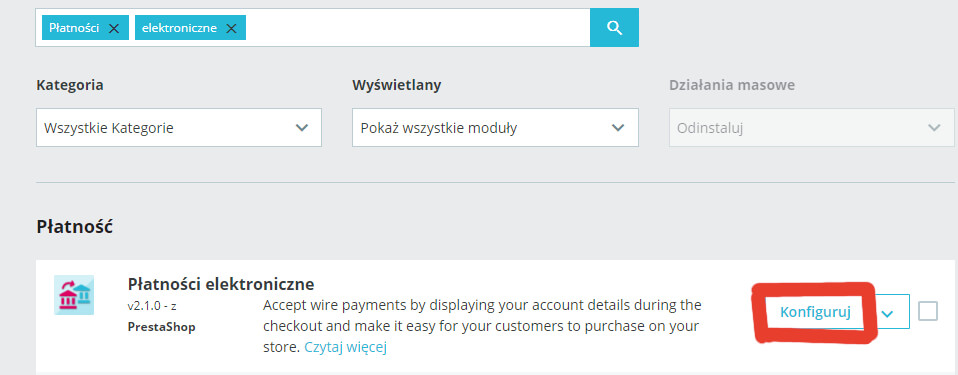
Moduł posiada dwie sekcje konfiguracyjne:
– Szczegóły konta oraz Dostosowanie.
Zacznijmy od konfiguracji pierwszej sekcji, mamy tutaj 3 dość oczywiste pola do wypełnienia odpowiednimi danymi dotyczącymi rachunku bankowego na który mają spływać wpłaty za zamówienia:
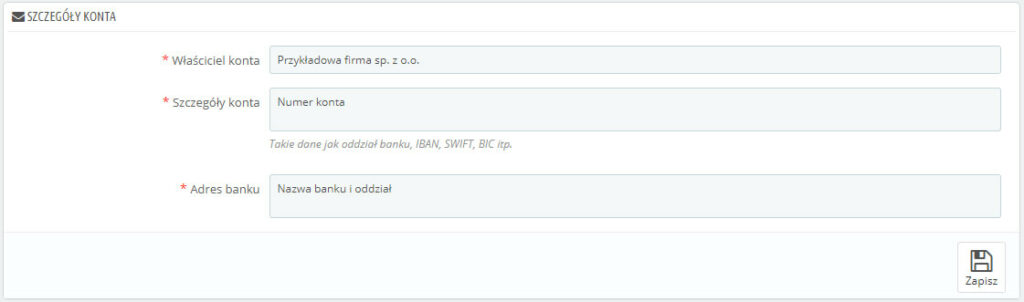
Właściciel konta – tutaj wpisujemy pełną nazwę firmy, która jest właścicielem rachunku bankowego,
Szczegóły konta – tutaj wklejamy numer rachunku bankowego, jeśli zamierzamy przyjmować przelewy zagraniczne w tym polu podajemy oczywiście również dodatkowe informacje konieczne do zrealizowania takiego przelewu przez nadawcę zagranicznego takie jak BIC, SWIFT itd.
Adres banku – w tym miejscu podajemy nazwę banku i jego oddział.
Tą część konfiguracji mamy za sobą. Przejdźmy do drugiej sekcji – Dostosowanie:
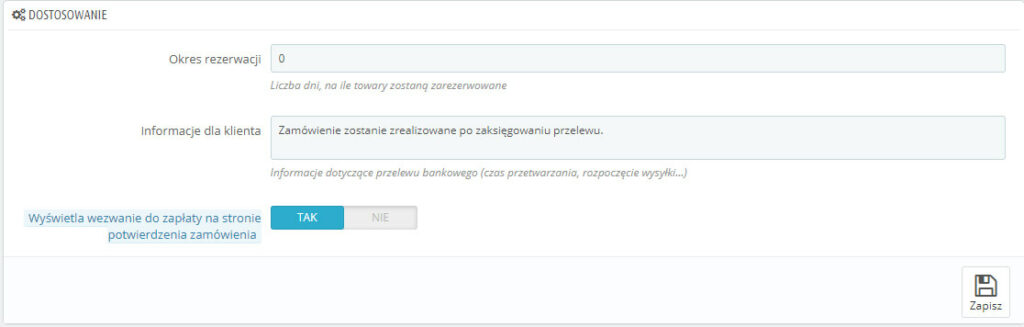
W tej sekcji mamy kilka istotnych kwestii w zakresie użyteczności całego procesu zamówienia i finalizacji zamówienia przy użyciu Przelewu bankowego, w zależności od ustawień w tej sekcji możemy uczynić proces zamówienia czytelniejszym lub mniej czytelnym.
Okres rezerwacji – jest to liczba dni na ile towary zostaną zarezerwowane, należy podać 0 jeśli nie rezerwujemy produktów na czas oczekiwania zaksięgowania przelewu bankowego, wówczas tak jak wspominaliśmy wcześniej – informacja o rezerwowaniu towarów jest ukrywana.

Jeśli podamy ilość dni w tym okienku – metoda płatności będzie prezentować okres rezerwacji w postaci jak poniżej:

Następnym polem do skonfigurowania jest Informacje dla klienta, w tym polu podajemy dodatkowe istotne informacje przy realizacji zamówienia przy użyciu przelewu bankowego np. możemy podać informację „Zamówienie zostanie zrealizowane po zaksięgowaniu przelewu”. Jest to o tyle istotne pole, że jeśli nie podamy w nim żadnej informacji, nie zostanie wyświetlony link Więcej informacji, który po kliknięciu w dość przystępny sposób (w dodatkowym okienku) prezentuje dane konieczne do wykonania do przelewu oraz powyższą informację.
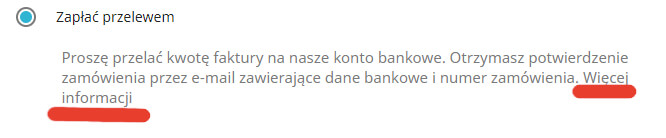
Po kliknięciu na link Więcej informacji pojawia się dodatkowe okienko, dokładnie jak poniżej:
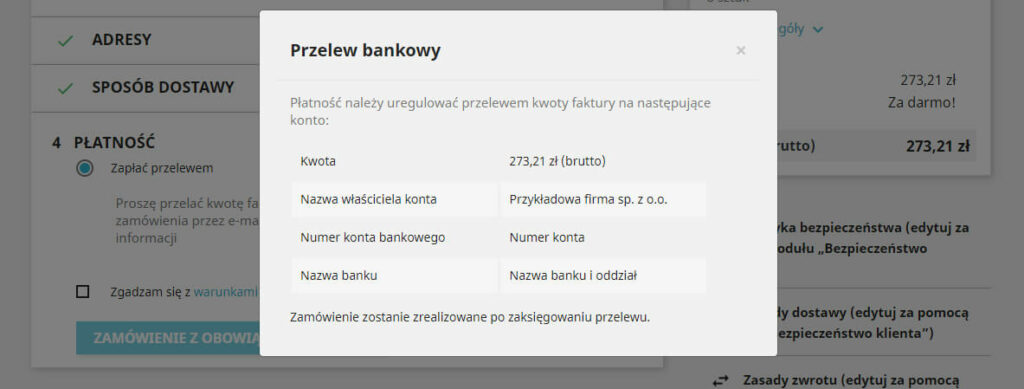
Jak widać powyżej, warto aby pole Informacje dla klienta zostało uzupełnione – wynikają z tego same korzyści pod kątem użyteczności.
Ostatnie pole do ustawienia to Wyświetla wezwanie do zapłaty na stronie potwierdzenia zamówienia. Tłumaczenie „wezwanie do zapłaty” brzmi dość groźnie a więc spotykaliśmy się z sytuacjami, że nasi klienci wyłączali to pole bo nie wiedzieli co ono tak na prawdę oznacza. To pole powinno być zdecydowanie ustawione na Tak i wyświetla tylko niegroźną a zarazem przydatną informację z danymi do wykonania przelewu w potwierdzeniu zamówienia.
Wygląd potwierdzenia zamówienia z włączoną Wezwania do zapłaty na stronie potwierdzenia zamówienia jest następujący:
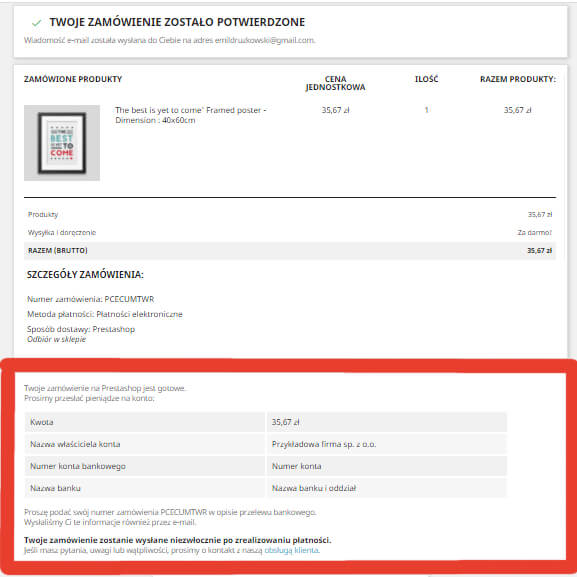
Jak widać zdecydowanie warto włączyć tą opcję. Jeśli opcja będzie wyłączona – ten blok po prostu nie będzie wyświetlany w powyższym miejscu.
Na ten moment zakończyliśmy konfigurację, moduł jest skonfigurowany w sposób poprawny. Jednak czytelność na ten moment pozostawia jeszcze wiele do życzenia, sposób prezentacji linku Więcej informacji jest niezbyt atrakcyjny – brakuje co najmniej podstawowego podkreślenia tego linku oraz styl kursora po najechaniu na link jest błędny. Tłumaczenie też nie wydaje się być dobre, bardziej trafnym tłumaczeniem w tym wypadku będzie po prostu Dane do przelewu bankowego.
W drugiej części tego artykułu zajmujemy się ulepszeniami w zakresie modułu Płatności elektroniczne dla Prestashop 1.7. Zmodyfikujemy wygląd linku Więcej informacji, zmienimy tłumaczenie linku Więcej informacji na Dane do przelewu bankowego oraz ustawimy obrazek dla naszej metody płatności (tj. zapłać przelewem, przelew bankowy) w karcie zamówienia Prestashop 1.7.